Imprimindo Etiquetas
Você pode criar adesivos personalizados imprimindo suas fotos favoritas em folhas de etiquetas.
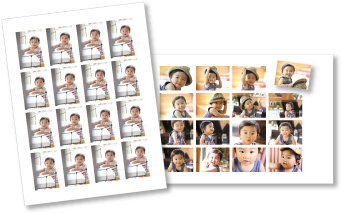
-
Selecione as imagens a partir das quais você deseja criar etiquetas.
-
Clique em Etiquetas (Stickers) em Nova Arte (New Art).
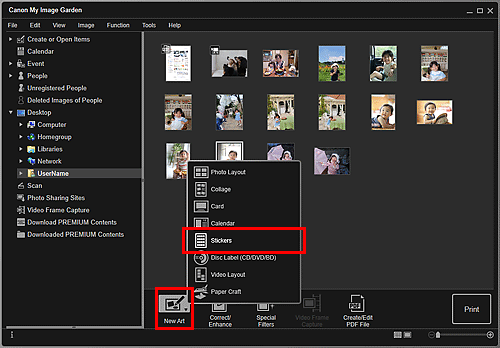
A caixa de diálogo Definir Design e Papel (Set Design and Paper) aparece.
-
Defina o design, o Tamanho do Papel (Paper Size) etc., então clique em OK.
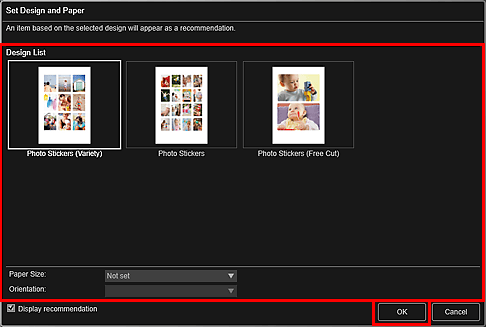
A etiqueta aparece na tela de edição do Item.
-
Edite o item de acordo com sua preferência.
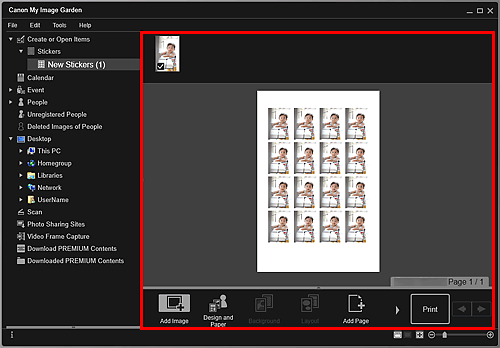
 Nota
Nota- Na caixa de diálogo Configurações Avançadas (Advanced Settings) exibida clicando em Avançado... (Advanced...) na parte inferior da tela, você pode definir para usar a mesma imagem em todas as molduras dentro da página ou aplicar o ângulo e o tamanho definidos para uma imagem a todas as cópias da mesma imagem dentro da página. Se Avançado... (Advanced...) não for exibido, clique em
 (Rolagem Direita).
(Rolagem Direita). - Em casos em que Identificar pessoas (Identifying people) aparecer em Pessoas Não Registradas (Unregistered People) no Menu Global no lado esquerdo da tela, o resultado pode não ser como o esperado, uma vez que a posição automática não se aplica a imagens para as quais a análise não foi concluída.
- Consulte "Inserindo Imagens" topara trocar imagens posicionadas automaticamente.
- Na caixa de diálogo Configurações Avançadas (Advanced Settings) exibida clicando em Avançado... (Advanced...) na parte inferior da tela, você pode definir para usar a mesma imagem em todas as molduras dentro da página ou aplicar o ângulo e o tamanho definidos para uma imagem a todas as cópias da mesma imagem dentro da página. Se Avançado... (Advanced...) não for exibido, clique em
-
Clique em Imprimir (Print) na parte inferior direita da tela.
A caixa de diálogo Configurações de Impressão aparece.
-
Definir o número de cópias para imprimir, a impressora e o papel a ser usado etc.

 Nota
Nota- Consulte "Caixa de Diálogo Configurações de Impressão" para obter detalhes sobre a caixa de diálogo de configurações de impressão.
-
Clique em Imprimir (Print).

